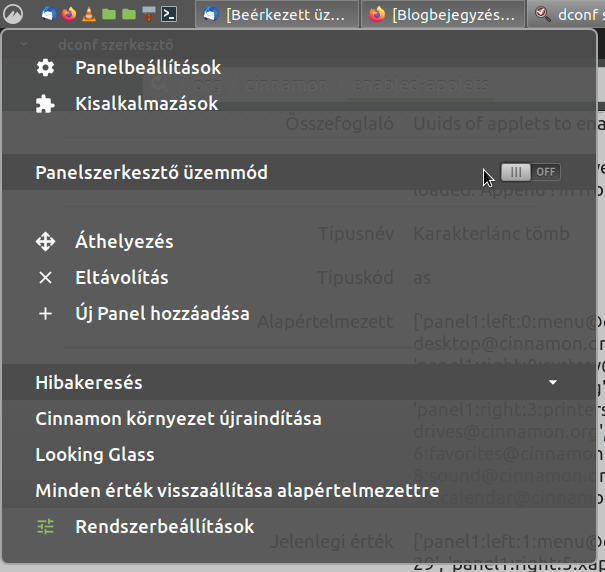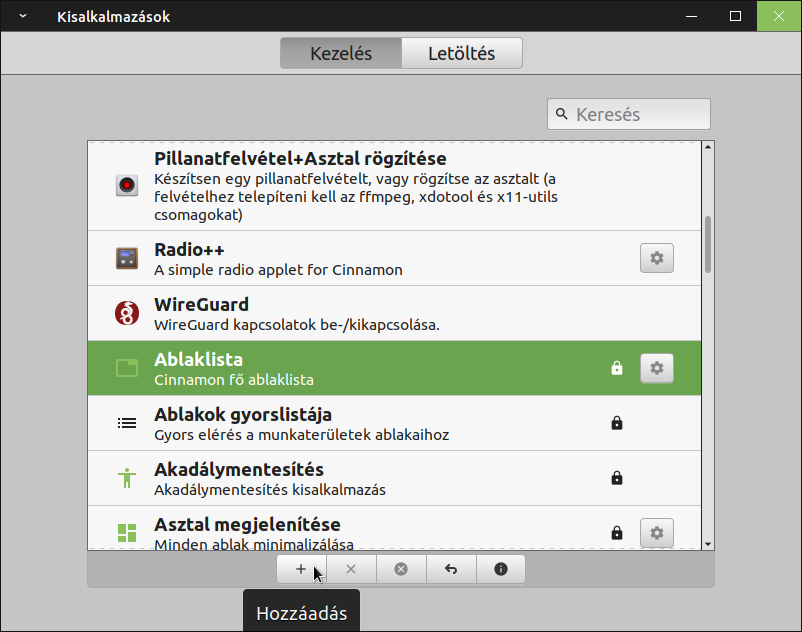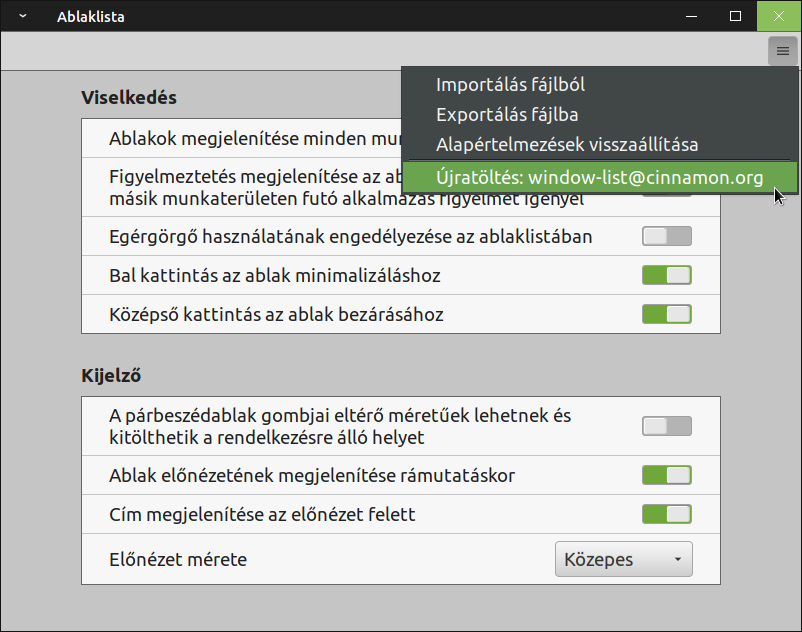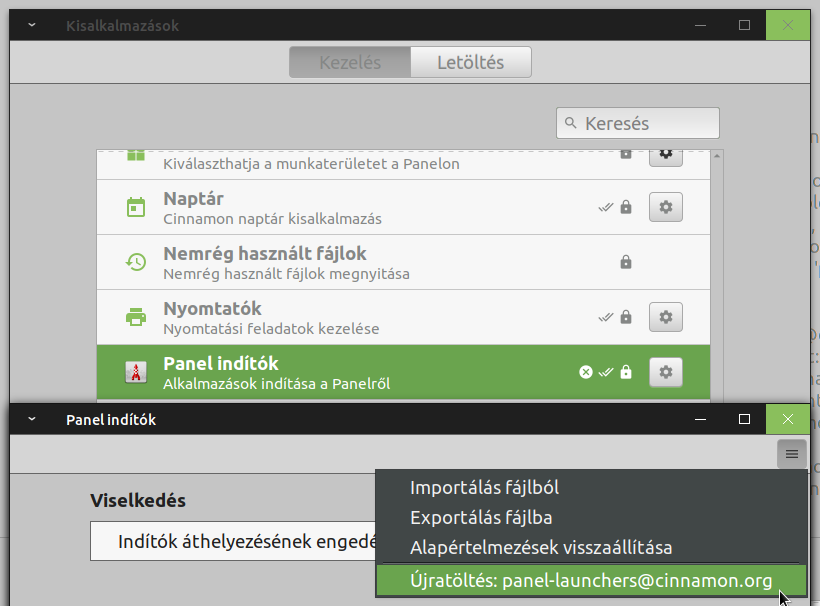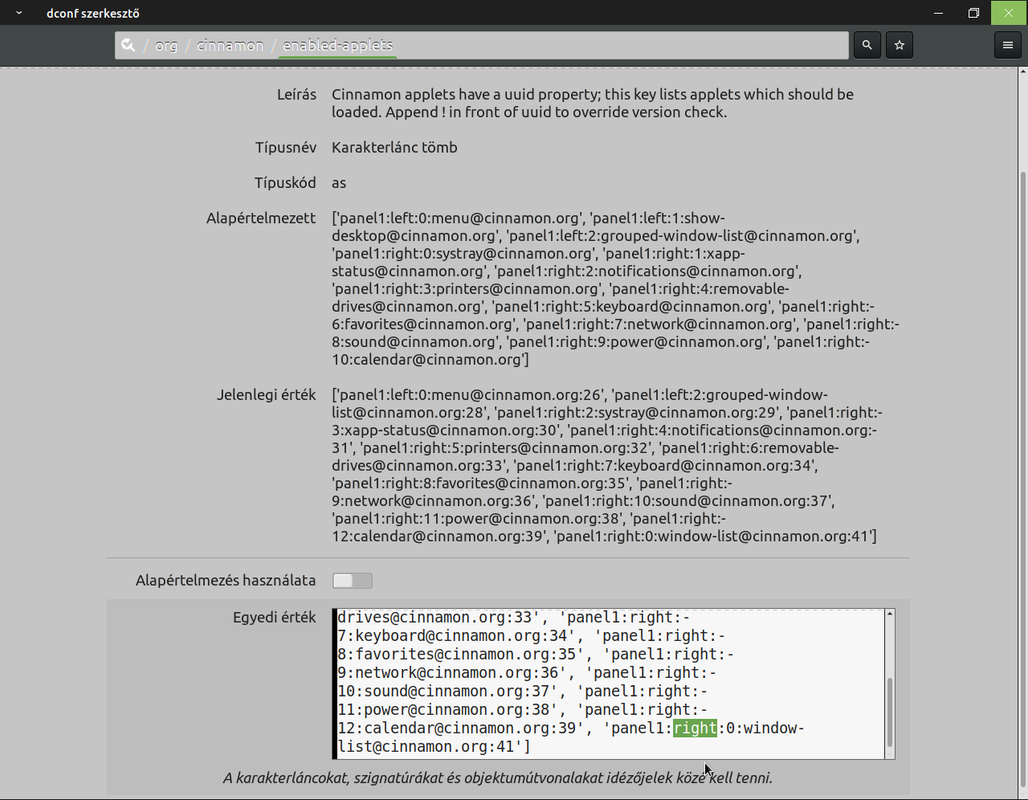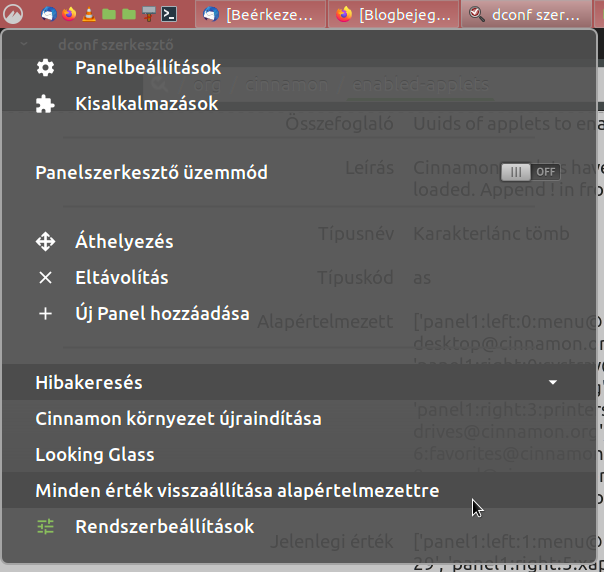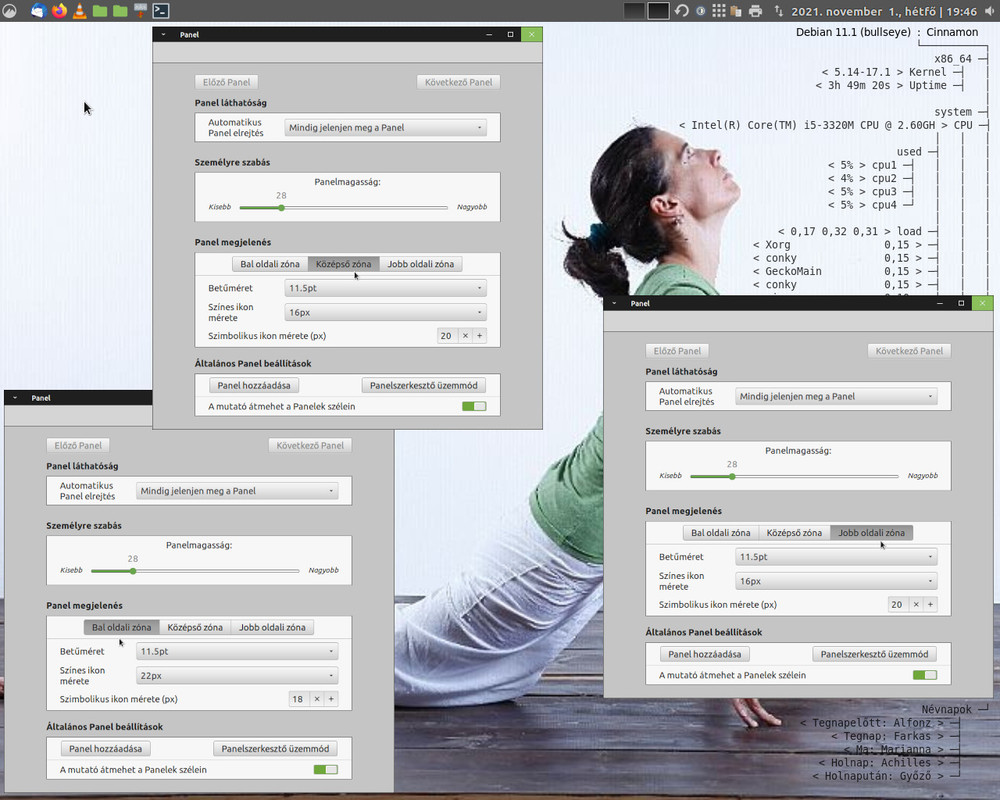Előfordulhat az, hogy a Panelhez újonnan hozzáadott Kisalkalmazások nem a megfelelő helyen jelennek meg, és mozgatni sem tudod azokat a neked tetsző helyre.
Alapból nekem azért nem a kedvencem az alapértelmezetten telepített Csoportosított ablaklista Kisalkalmazás, mert ezt használva, a Panelen az ablaklista elemeit balra és jobbra nem tudom áthúzgálni, áthelyezni. Azaz, ha a VLC alkalmazással tévét nézek, akkor legyen balról jobbra a sorrend ez: a lejátszó ablaka, a Műsorújság és a Lejátszólista. Továbbá igényem például, hogy az Audacious legyen egészen a bal oldalon, mert netezek, mást csinálok, a háttérben szól a zene, ritkán nyúlok hozzá, ne zavarjon. Az elemek tetszőleges mozgatása viszont megvalósítható az Ablaklista kisalkalmazással, azonban a panelhez történő hozzáadás után a Kisalkalmazás valamiért a panel jobb oldalára kerül, mintha oda lenne ragasztva. Ugyanez történik például a Panel indítók kisalkalmazással is, és mindez kezd a „A Noszty fiú esete Tóth Marival” történetre (*) hasonlítani (legalábbis esettanulmány szinten), mert a Panelszerkesztő üzemmódot bekapcsolva sem tudom áthelyezni ezeket az elemeket a Panelen balra.
Panel környezeti menü > Panelszerkesztő üzemmód
Panelszerkesztő üzemmód
Megjegyzem, a Panel indítók Kisalkalmazást feltétlen használnod kell, ha a Panelhez adnál alkalmazás indítókat például a menüből.
No, szerencsére eszembe jutott a „mentőöv”, mégpedig a DConf szerkesztő (DConf Editor), melyről itt olvashatsz:
Az alkalmazások beállításainak mentése és visszaállítása: dconf
Kisalkalmazások
Vajon, mi pontosan a DConf Editorban megjelenő és szerkeszteni kívánt név? Még véletlenül sem a Kisalkalmazás egyébként látható és megismert neve, de mint mindennek a Linux terjesztéseken, ennek is oka és magyarázata van, és mindez feltétlen kötődik a használt asztali környezethez.
No, tudni kell, mit keresel, mit fogsz szerkeszteni. A módszer a következő...
Nyisd meg a Kisalkalmazások alkalmazást.
Menü > Beállítások > Kisalkalmazások
Ablaklista
Válaszd ki például az Ablaklista Kisalkalmazást.
Ablaklista Kisalkalmazás
Kattints a fogaskerék elemre (a buborék szövege a Beállítás).
Beállítás: fogaskerék elem
Az ablak hamburger menüjét megnyitva, fentről a negyedik sorban ott a DConf Editorban használt név (window-list@cinnamon.org). Nem szükséges megnyomnod.
Hamburger menü - Kisalkalmazás neve
Panel indítók
Járj el ugyanúgy.
Az ablak hamburger menüjét megnyitva, fentről a negyedik sorban ott a DConf Editorban használt név (panel-launchers@cinnamon.org). Nem szükséges megnyomnod.
Hamburger menü - Kisalkalmazás neve
DConf Editor
Nyisd meg az alkalmazást és lépj az alábbi DConf elérési útra:
/org/cinnamon/enabled-applets
Az Egyedi érték szövegdobozban a szöveg szerkeszthető. Itt találhatóak a Kisalkalmazások egyéni beállításai.
A korábban megtalált DConf nevek és a Kisalkalmazások alkalmazásban látható nevek:
-
window-list@cinnamon.org | Ablaklista
-
panel-launchers@cinnamon.org | Panel indítók
Keresd meg először a window-list@cinnamon.org nevet.
Mint láthatod, a right beállítás szerepel itt.
'panel1:right:0:window-list@cinnamon.org:41
Keresd meg először a window-list@cinnamon.org nevet. Mint láthatod, a right beállítás szerepel itt.
A right (jobbra) kifejezés helyére gépeld be a left (balra) kifejezést, majd a változtatás érvényesítéséhez nyomd meg az Alkalmaz elemet.
'panel1:left:0:window-list@cinnamon.org:41'
A right (jobbra) kifejezés helyére gépeld be a left (balra) kifejezést, majd a változtatás érvényesítéséhez nyomd meg az Alkalmaz elemet.
Keresd meg a panel-launchers@cinnamon.org nevet.
A right beállítás szerepel itt is.
'panel1:right:0:panel-launchers@cinnamon.org:42'
A right (jobbra) kifejezés helyére gépeld be a left (balra) kifejezést, majd a változtatás érvényesítéséhez nyomd meg az Alkalmaz elemet.
'panel1:left:0:panel-launchers@cinnamon.org:42'
Ha nem történik semmi, netán a Kisalkalmazás teljesen eltűnik, akkor a Panelen elfoglalt sorrendjét írd át, ami kezdetben például 0. Írd át 1-re.
'panel1:left:1:panel-launchers@cinnamon.org:42'
Ekkor az elem általában már mozgatható a Panel szerkesztő üzemmódot bekapcsolva, azonban a jobbról balra áthelyezés után a DConf Editorban tárolt érték 2-re változik.
'panel1:left:2:panel-launchers@cinnamon.org:42'
A panelen elfoglalt sorrend a 0-val kezdődik és balról jobbra számoljuk. A 0 értéknél található a Menü és az Asztal megjelenítése kisalkalmazások.
Nem kell túlgondolni...
DConf elnevezések rövid magyarázata
Példa
'panel1:left:0:window-list@cinnamon.org:41'
Magyarázat
- a Kisalkalmazás beállítása a fentebb látható macskakörmök közé van zárva.
- az elnevezések és a beállítások kettősponttal vannak elválasztva egymástól.
- panel -> a Panel maga. Jelentése: ez a Panel beállítása. Sorszámozása növekményes, ha több van belőle.
- left vagy right -> elhelyezkedés balra (left) vagy jobbra (right) a Panelen.
- 0, 1, 2, ... -> zónáinak számozása balról jobbra. A Panel zónákra van osztva.
- kisalkalmazás@asztali_környezet.org -> asztali környezetre jellemző DConf elnevezés.
- 0, 1, ..., 40, 41, 42, ... -> felhasználó által használt Kisalkalmazások növekményes sorszámozása.
Hibajavítás
Alapértelmezett beállítás
Ha valamit elrontottál, akkor a DConf Editor alkalmazásban az Alapértelmezés használata elem bekapcsolásával vagy a Cinnamon asztali környezetnél elérhető egyszerűbb módszerrel, a Panel környezeti menüjéből indítható a Minden érték visszaállítása alapértelmezettre elem kiválasztásával az asztali környezet alapértelmezett Panel beállításait, Kisalkalmazásait kapod vissza, ami természetesen a saját változtatásaid elvesztésével jár.
Minden érték visszaállítása alapértelmezettre
A leírás alkalmas más asztali környezetek Kisalkalmazásainak ide-oda mozgatására a Panelen, vagyis a neked tetsző elhelyezések kivitelezésére, de a szerkesztéshez szükséges DConf Editor elérési út nyilván más lesz, mint a most megismert.
Enjoy :-)
Panel beállítások
Én ezeket a beállításokat használom:
Panel beállítások